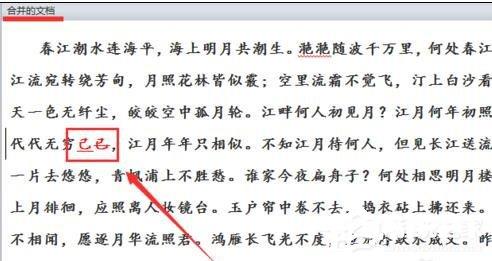Word 2010是一款非常专业的办公软件,你可以在Word 编辑文档、编辑页面、编辑文本、合并文档、对比文档等。在2010年,在Word 如何比较2010年的文档?如何合并文档?以下是Word 在2010里进行文档对比和合并文档的操作步骤,一起往下看吧!
方法步骤
1、打开word文档,点击“审阅”选项卡下的“比较”按钮,如图所示;
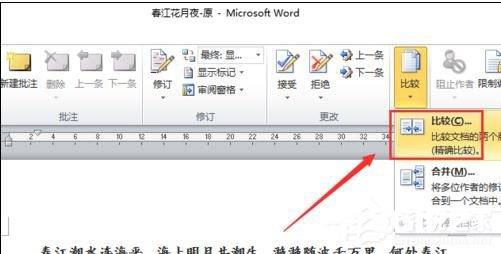
2、在弹出对话框中打开两个不同版本的文档,如图所示;
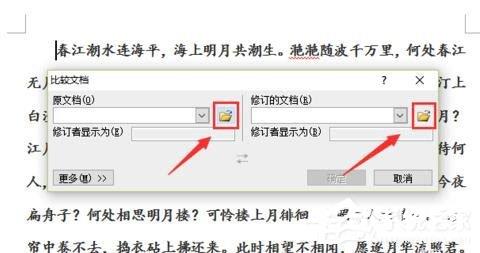
3、如果调用顺序错误,可以点击“交换”按钮,改变原稿和修改稿的位置,如图所示;
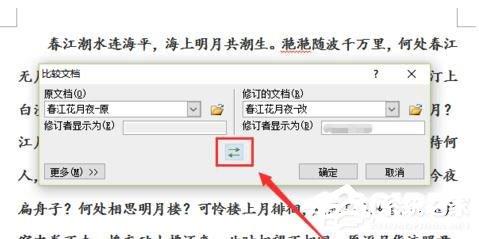
4、第四步:在比较之前,我们可以“更多”在选项下查看我们需要比较的各种情况,包括备注、标识等,我们可以根据需要进行检查,如图所示;
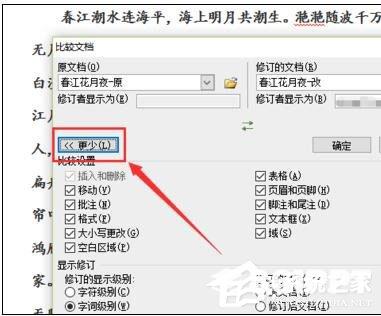
5、此时,点击确定后,我们可以看到两个版本的文档比较结果。左窗显示不同的位置,中窗显示不同的位置,右窗显示两个版本的文档,如图所示;
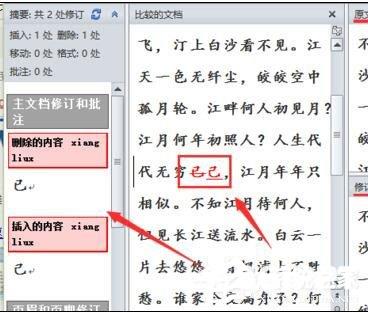
6、在左窗中,我们可以看到整个文档的不同数量,以及脚注、备注等其他不同的地方,如图所示;
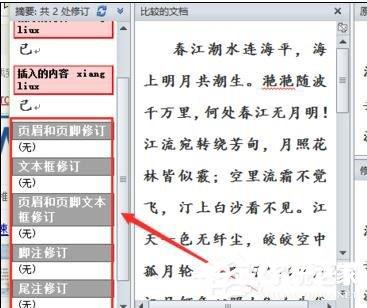
7、我们可以根据自己的查看需要调整页面显示的窗口;
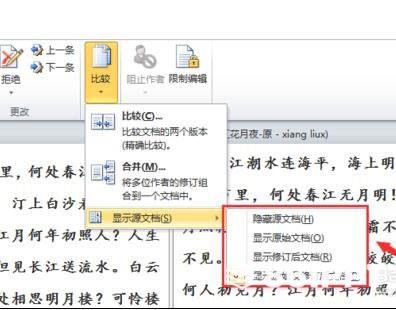
8、从中间合并显示的窗口可以看出,在比较合并的过程中,修改稿删除和修改了原稿中的不同部分。在打开两个文档版本时,我们必须注意哪个是修改稿,哪个是原稿。